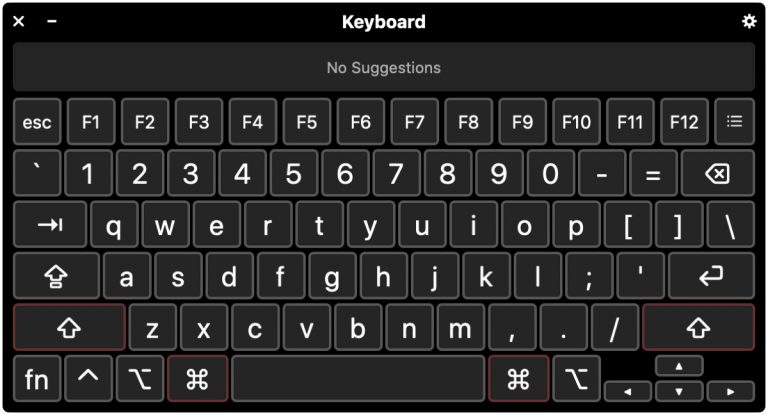Как просматривать и сохранять серийные фотографии на Mac с iPhone

Мы объяснили новым пользователям iPhone, что такое режим серийной съемки в приложении «Камера» и как его использовать. И на этом мы показали вам, как просматривать все фотографии, которые вы получаете в режиме серийной съемки, и оставлять только те, которые вам нужны.
Но мы не упомянули, что вы можете просматривать серийные фотографии со своего iPhone и на Mac. Это удобно, потому что вы можете просматривать на большом экране, собирать семью вокруг своего Mac для совместного просмотра или просто делать это, когда у вас есть больше времени.
Вот как выбрать фотографии из режима серийной съемки на iPhone при использовании «Фото» на Mac.
Просмотр и сохранение серийных фотографий iPhone на Mac
Фотографии упрощают доступ к серийным фотографиям на Mac, предоставляя для них альбом. Итак, откройте “Фото” и приступим.
1) На боковой панели слева нажмите стрелку, чтобы развернуть Альбомы, если необходимо, и выберите Пакеты.
2) Затем вы увидите все фотографии, снятые в режиме серийной съемки на вашем устройстве iOS. Если вы хотите сузить список вариантов, если их много, вы можете выбрать элемент из раскрывающегося списка «Отображение» или использовать поле поиска.
3) Выберите набор серийных фотографий для просмотра, дважды щелкнув одну из них.
4) Щелкните «Сделать выбор» вверху коллекции.
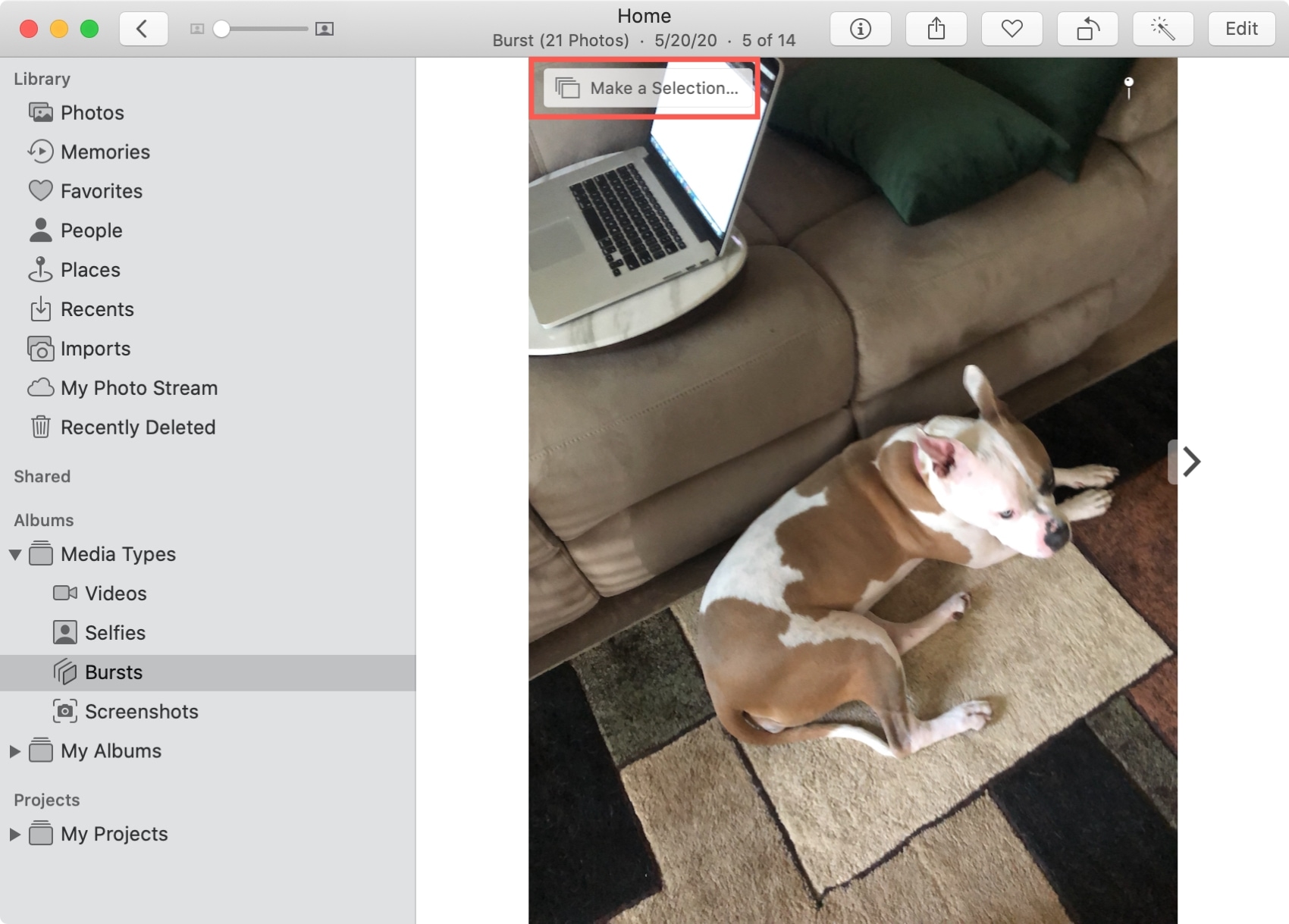
5) Вы можете проводить пальцем прямо по фотографиям или по полосе внизу, чтобы перемещаться по коллекции серий.
6) Щелкните фотографии, которые хотите сохранить. Это поставит галочку на каждом из них и затемнит их на полосе фотографий внизу.
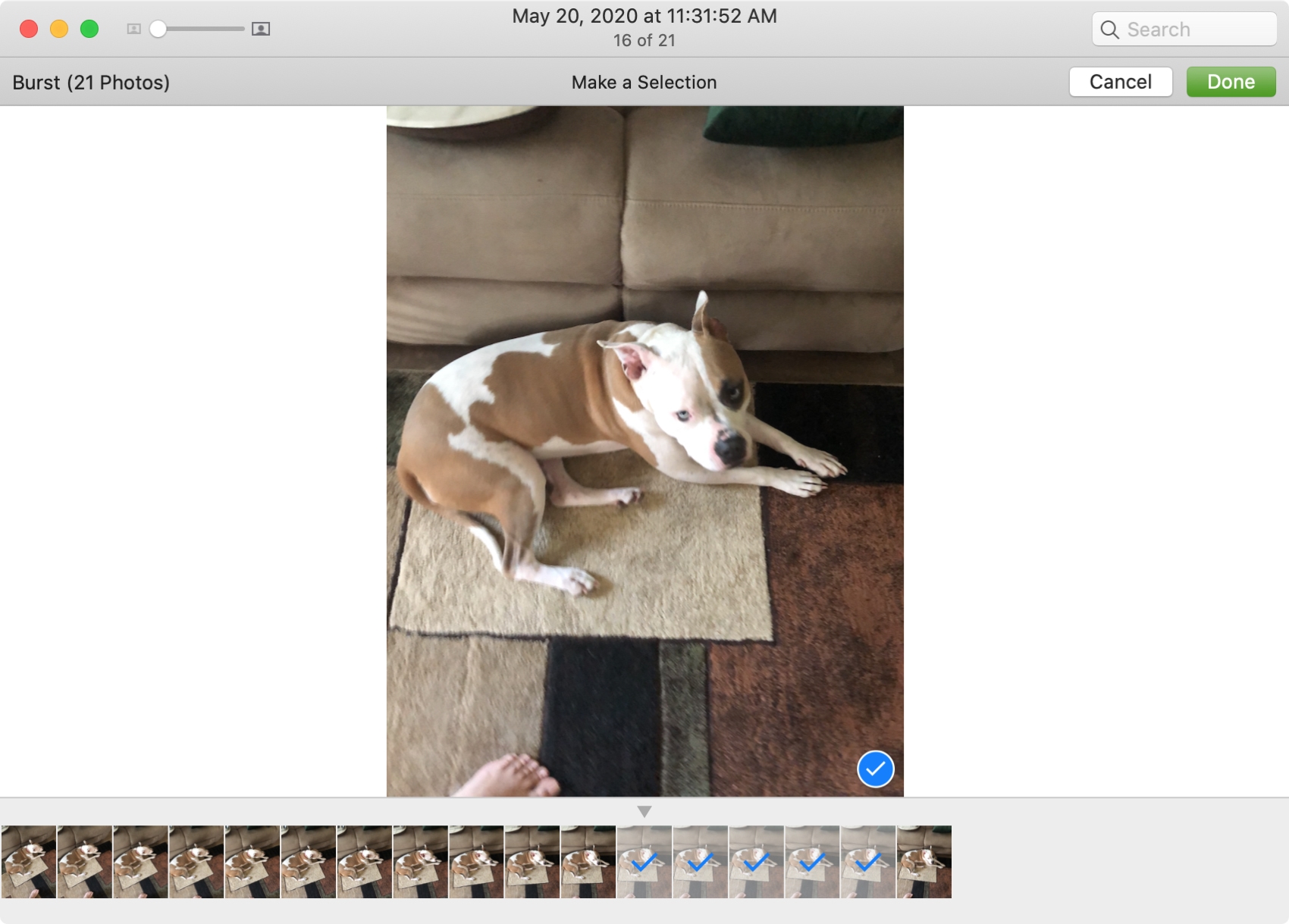
7) Когда вы закончите выбирать все фотографии, которые хотите сохранить, нажмите «Готово» вверху. Обратите внимание, что вы можете в любой момент нажать «Отмена», чтобы выбрать серийные фотографии позже.
8) Вы получите всплывающее сообщение с вопросом, хотите ли вы сохранить оставшиеся фотографии, которые вы не выбрали. Нажмите «Сохранить только выделение» или «Сохранить все», если хотите.
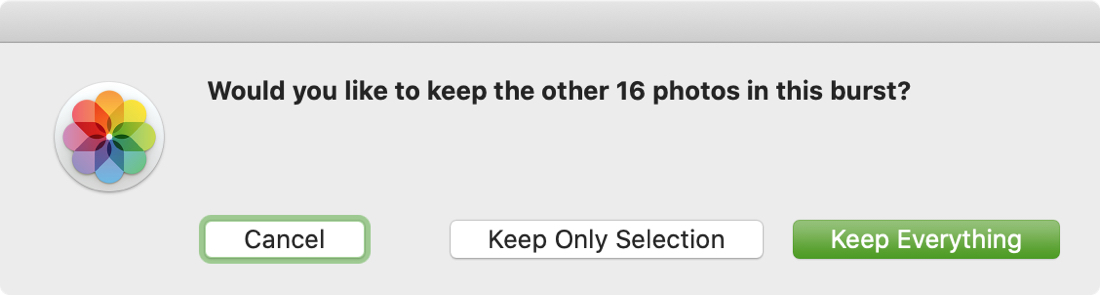
Сохраненные вами фотографии появятся в вашей медиатеке, как и любые другие фотографии, и больше не будут отображаться в вашем альбоме Bursts.
Подведение итогов
Использование серийного режима на камера вашего iPhone дает вам отличный способ сделать идеальный снимок. А поскольку вы можете просматривать все фотографии в серии на своем Mac, вы можете быть уверены, что оставите только нужные.
Используете ли вы серийную съемку на своем iPhone, и если да, то не нашли ли вы время, чтобы просмотреть все эти фотографии позже? Дайте нам знать!